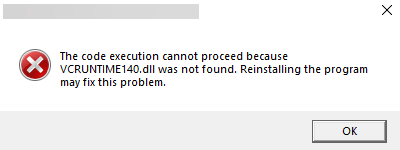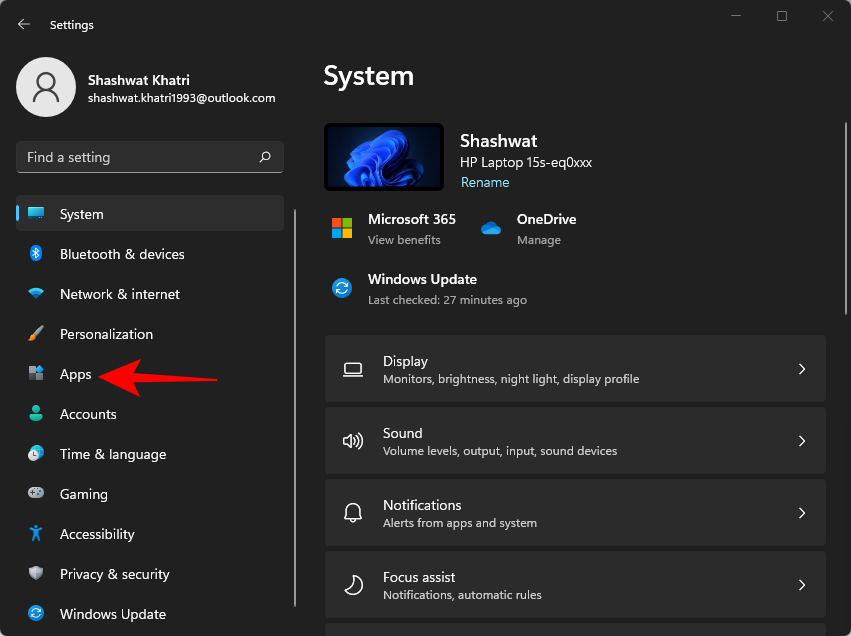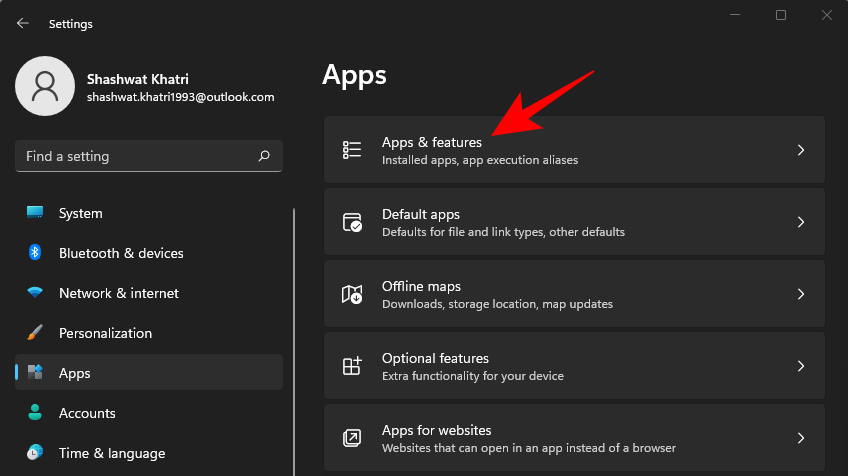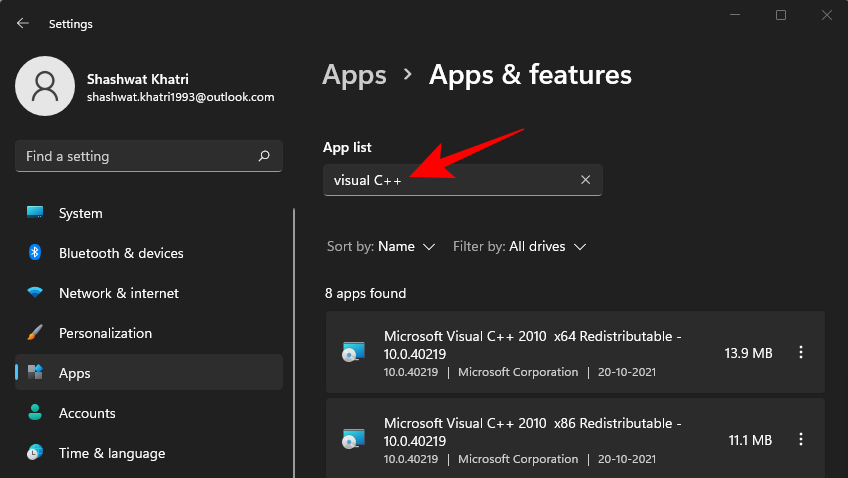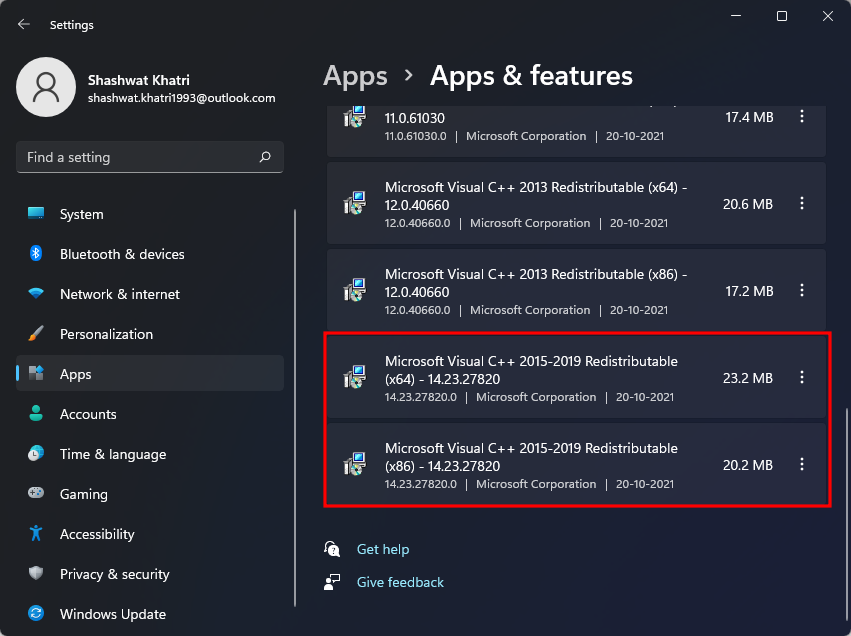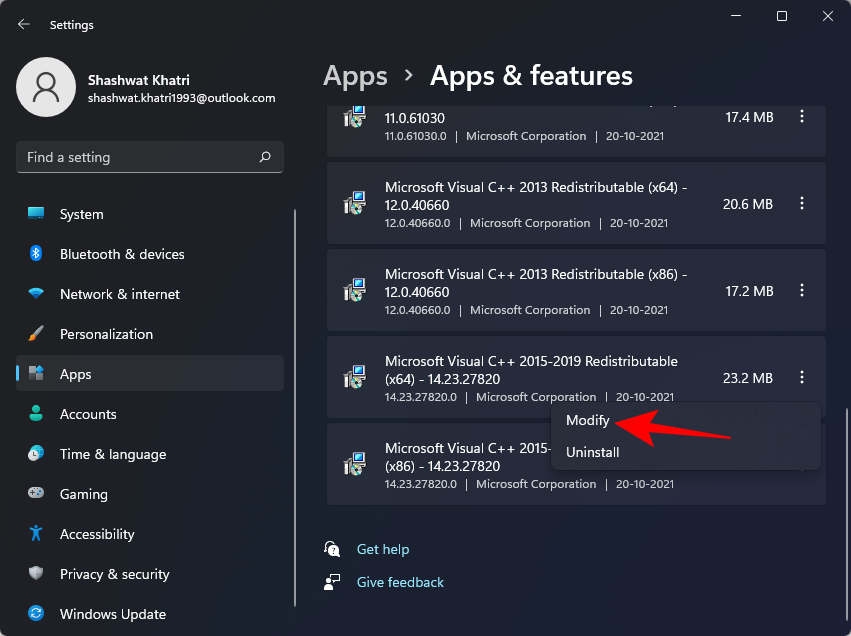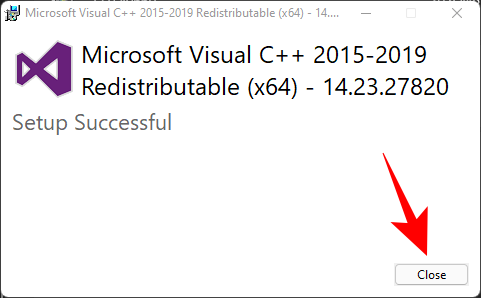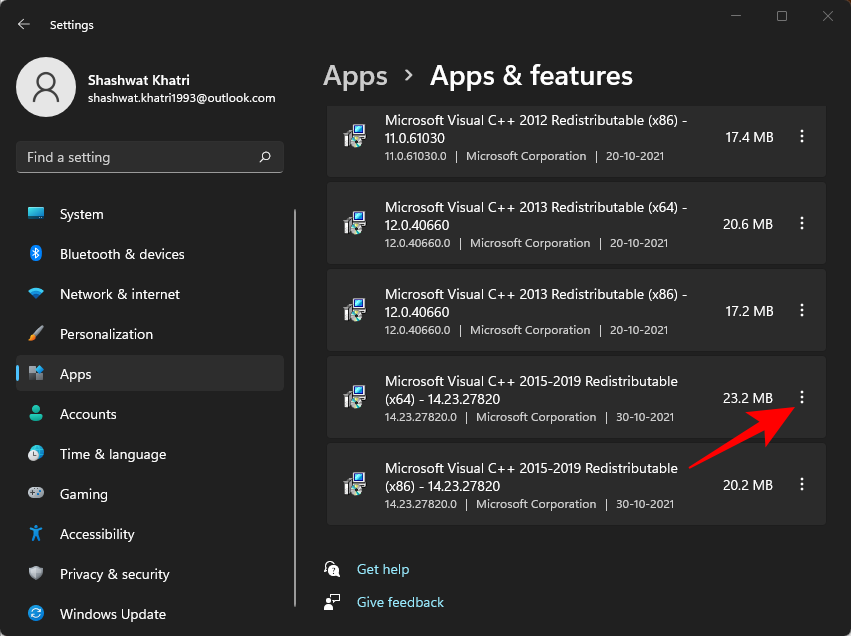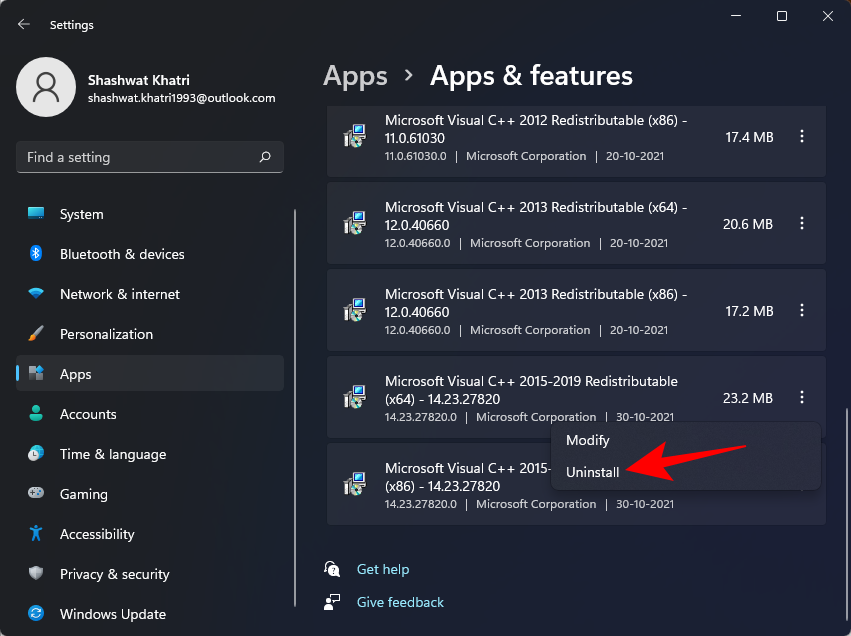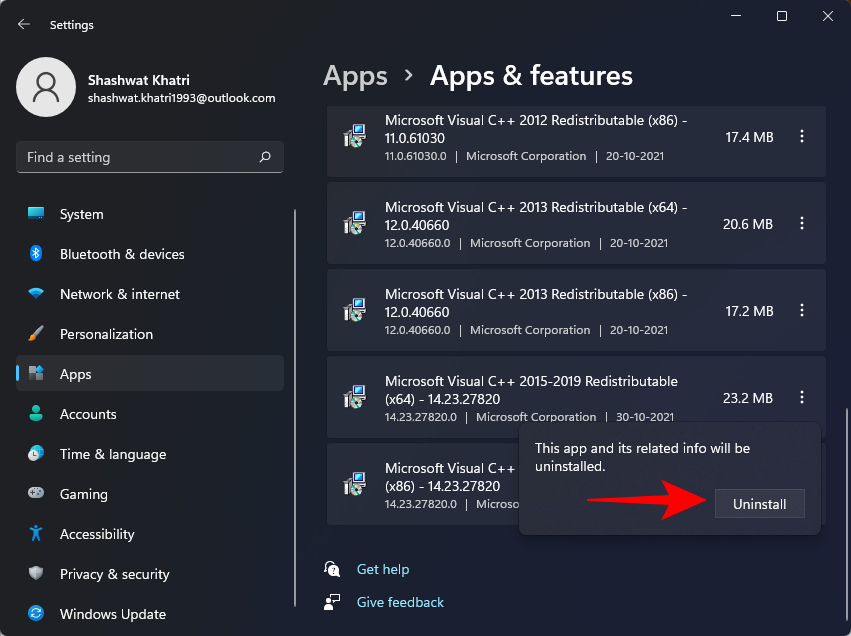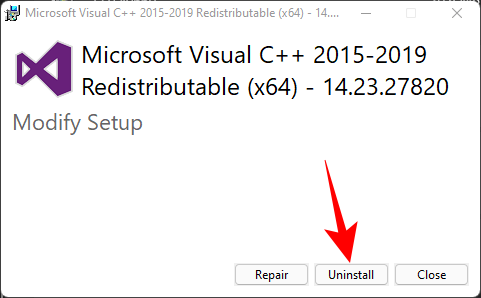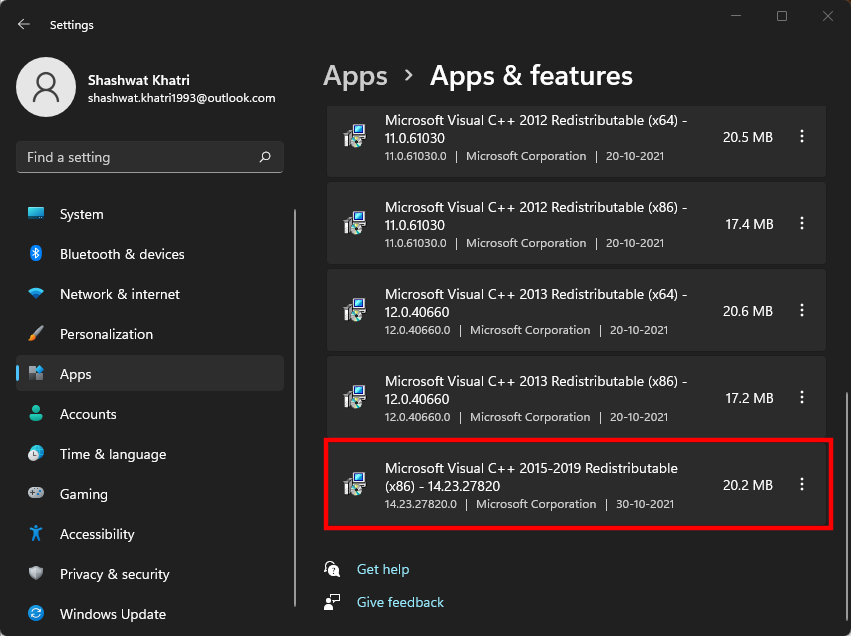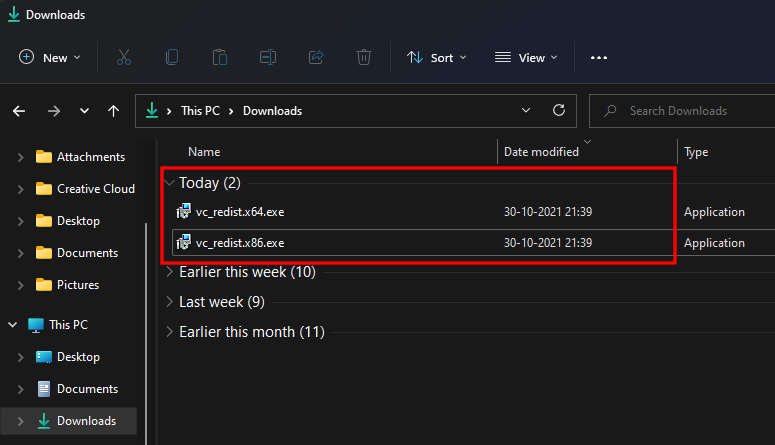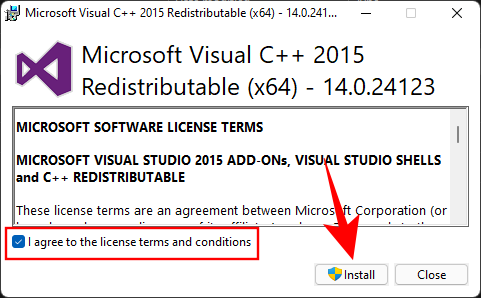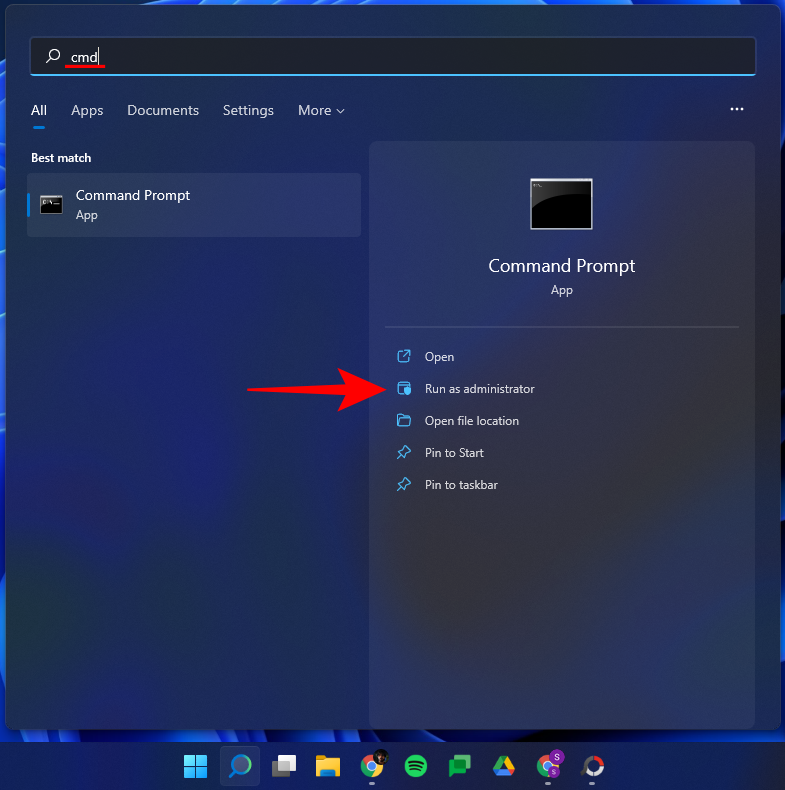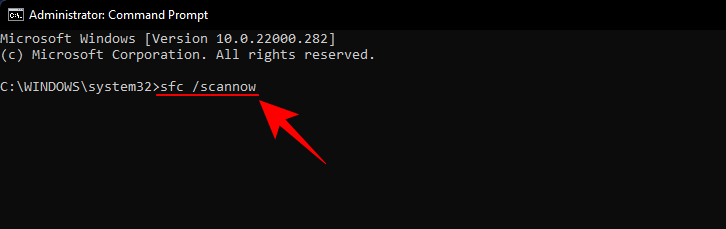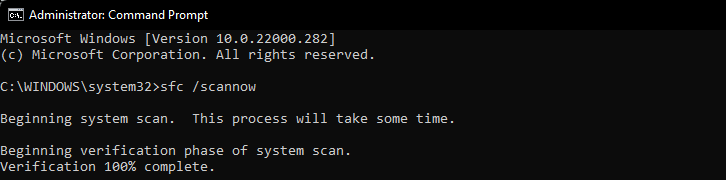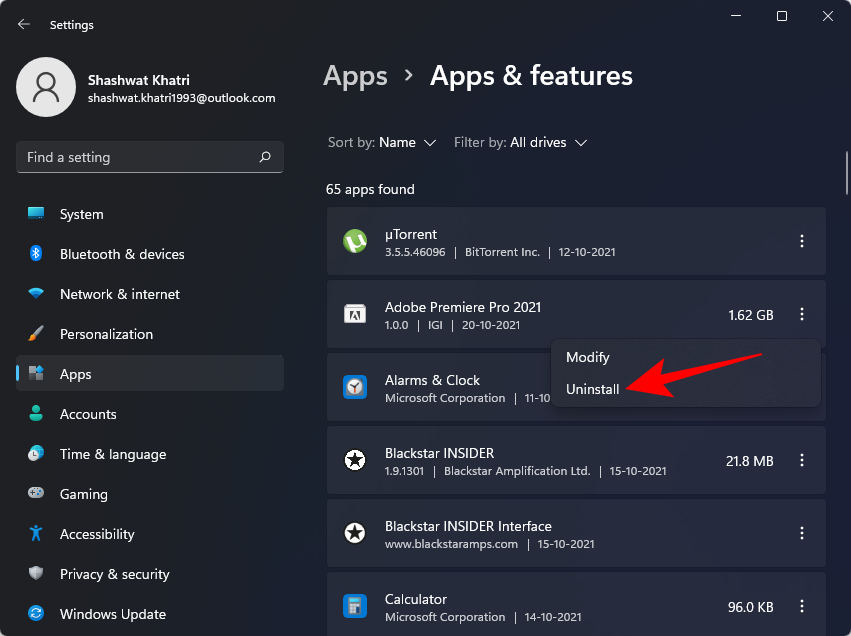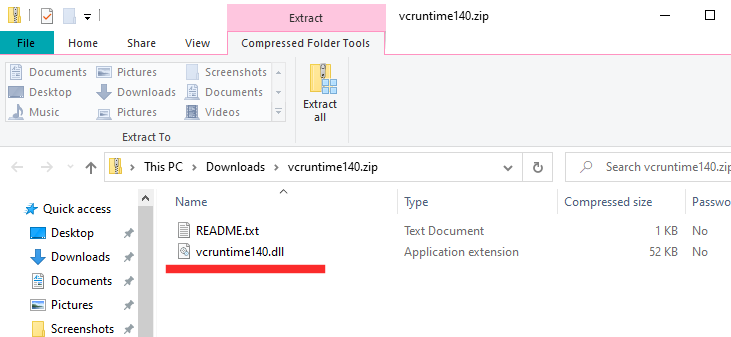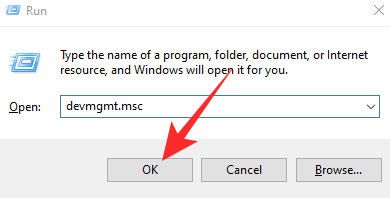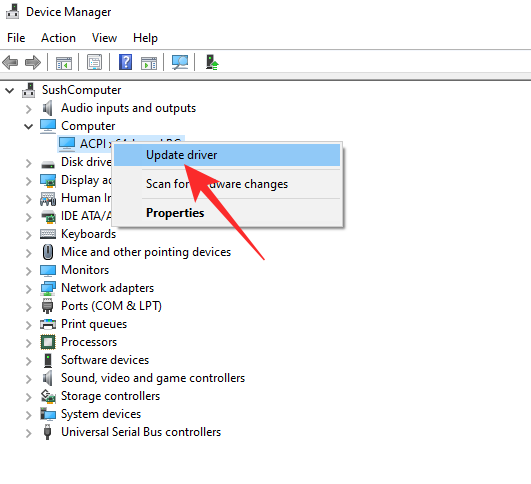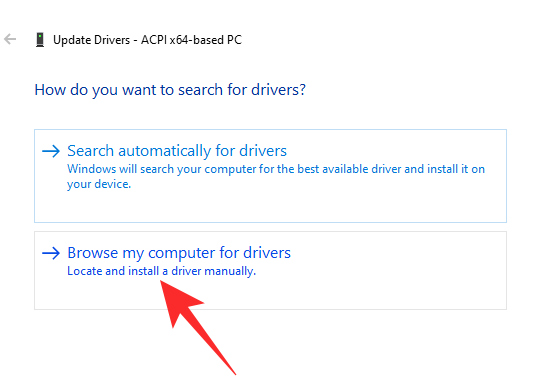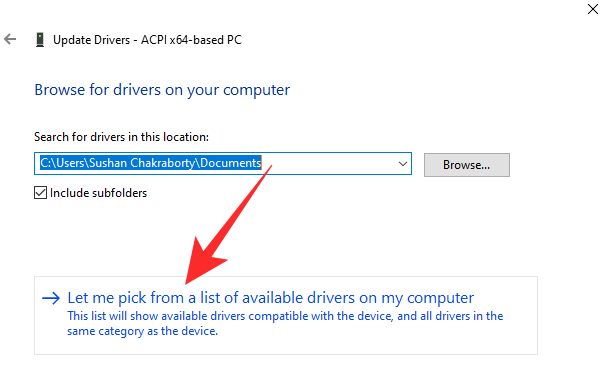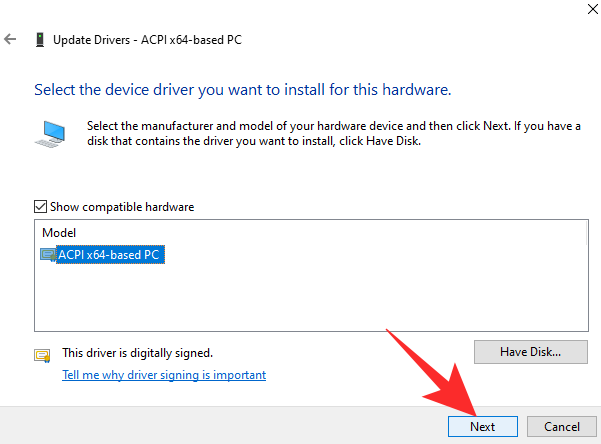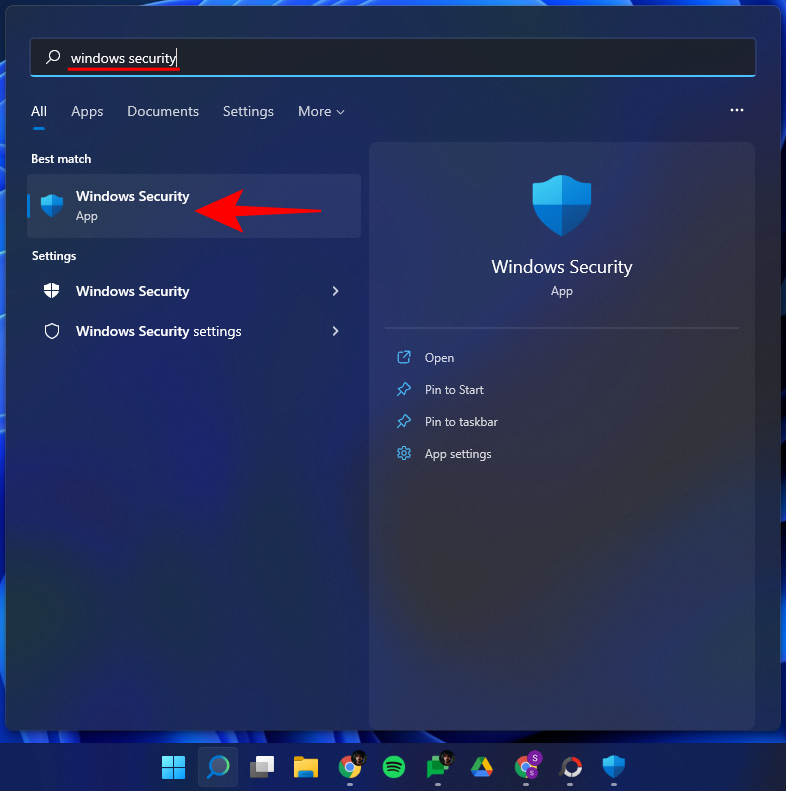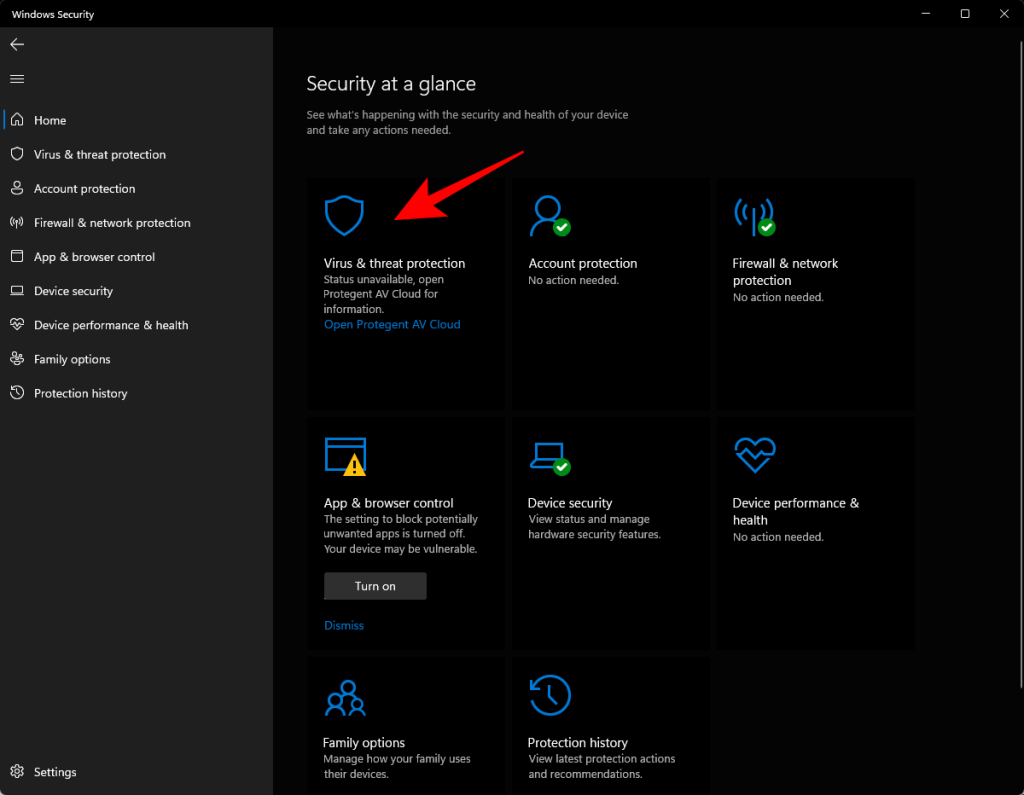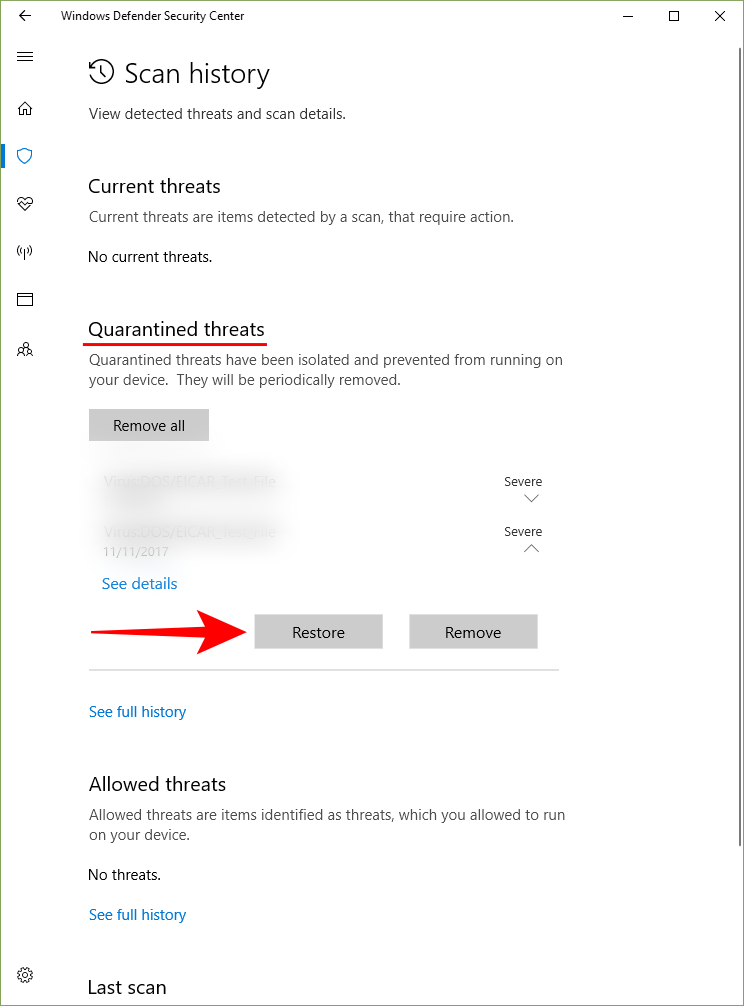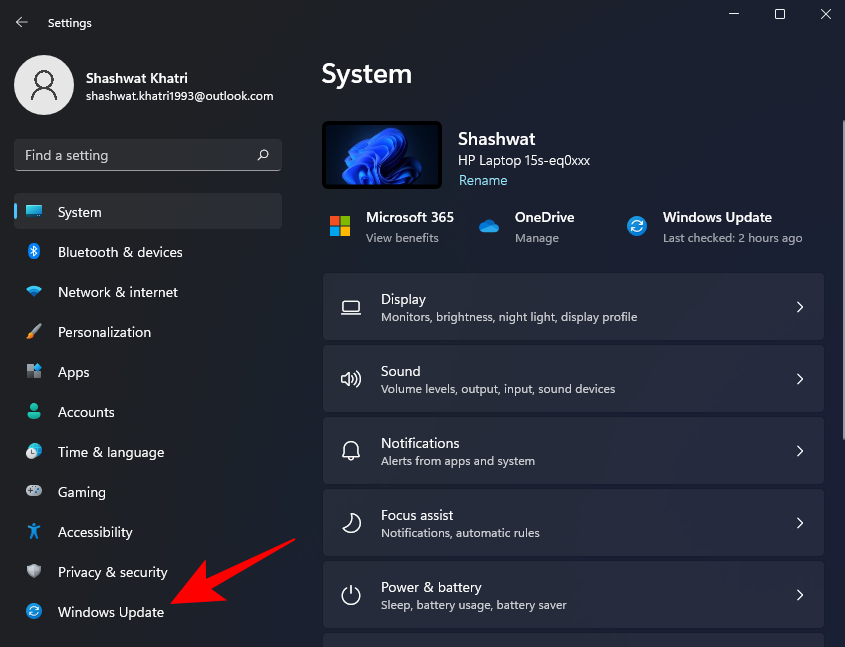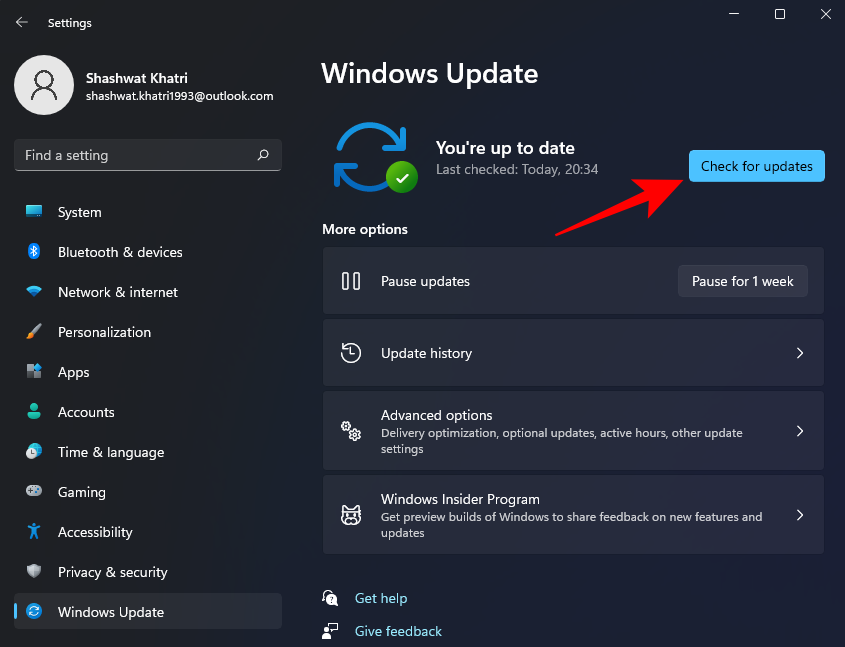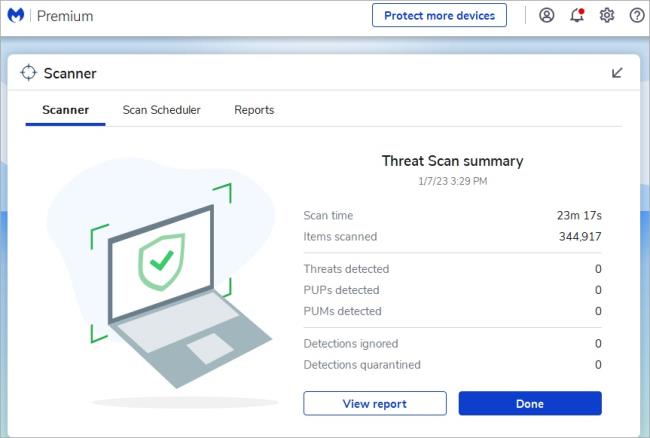Manglende DLL-filer er en datamaskinbrukers verste mareritt. De kommer tilsynelatende ut av ingensteds og kan stoppe arbeidet ditt på sporet. Det er en feilmelding som er ganske vanlig, dessverre, for Windows-brukere, som er feilmeldingen "VCRUNTIME140.dll mangler".
Hele feilmeldingen lyder omtrent slik: Kodekjøringen kan ikke fortsette fordi VCRNTlME140.dll ikke ble funnet. Å installere programmet på nytt kan løse dette problemet.
Fordi en rekke applikasjoner avhenger av kjøretidsbiblioteket til Microsoft Visual Studio, kan det være problematisk å få feilen 'Vcruntime140.dll mangler'.
Her er noen metoder du kan bruke for å fikse denne feilen og komme tilbake til programmet igjen.
Relatert: Kan ikke slå på utviklermodus i Windows 11? Hvordan fikse
Innhold
Hva forårsaker feilen 'Vcruntime140.dll ikke funnet'?
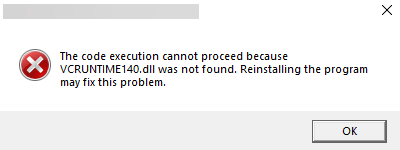
Dynamic Link Libraries (DLL)-filer inneholder koden som programmer krever for å kjøre riktig. Hvis de blir korrupte eller forsvinner, kan de forårsake mer enn noen få problemer. Applikasjoner utviklet i Visual Studio 2015-2019 trenger kjøretidskatalogen for å få tilgang til disse kodene.
Å få en feilmelding betyr at katalogfilene slettes ved et uhell, har blitt korrupte eller ikke har fungert av en annen grunn. Skadelig programvare og virus er vanlige årsaker til dette, men Windows-oppdatering kan også introdusere feil som gjør at DLL-filene mislykkes.
Brukere har også rapportert å få en lignende 'Vcruntime140_1.dll mangler'-feil. Dette er for de som har installert 2019-oppdateringen. Hvis Visual C++ fortsatt er 2015, kan det hende du bare får feilen 'Vcruntime140.dll'.
Relatert: Slik får du Google Play Store og Gapps på Windows 11
Slik fikser du feilen 'Vcruntime140.dll ikke funnet' på din Windows-PC
Her er noen måter å fikse feilen 'Vcruntime140.dll ikke funnet' på.
Metode #01: Reparer Microsoft Visual C++ 2015-2019 redistribuerbar
For å reparere Microsoft Visual C++ 2015-2019 redistribuerbar, trykk først for Win + Iå åpne Innstillinger-menyen. Klikk deretter på Apps i venstre panel.
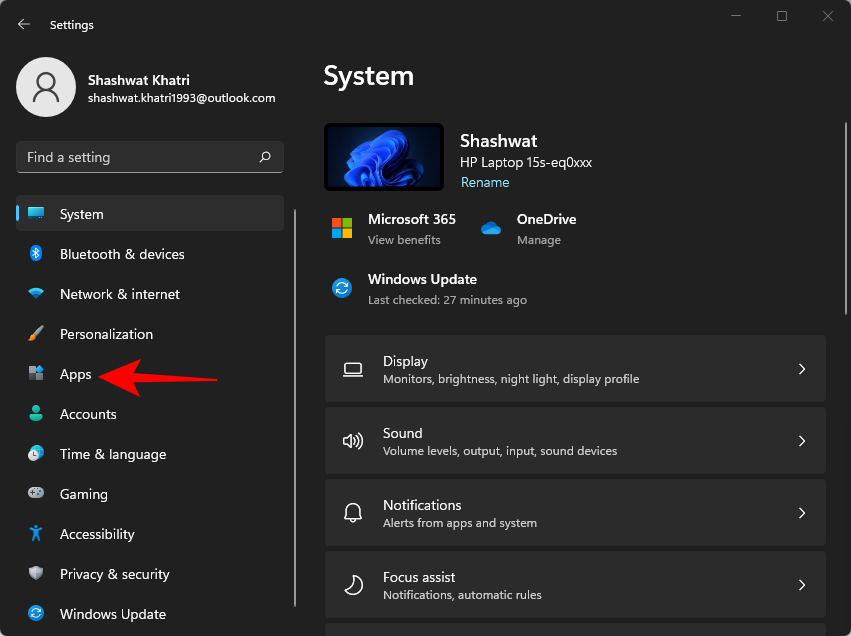
Klikk deretter på Apper og funksjoner .
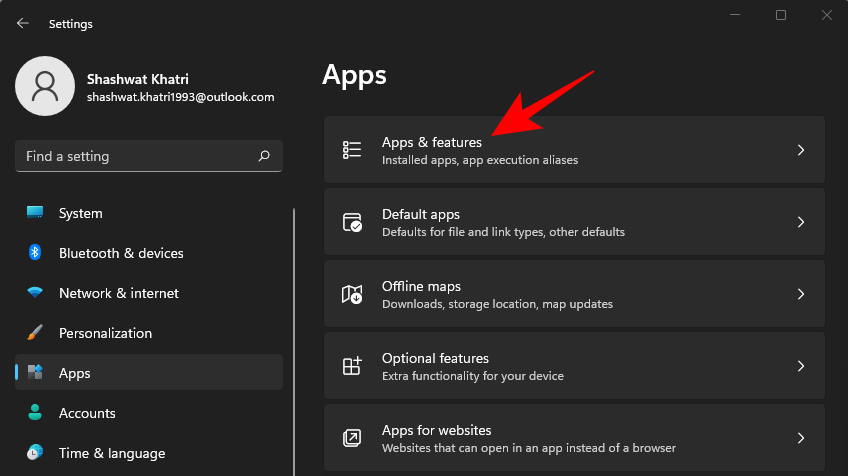
Søk etter 'Visual C++'.
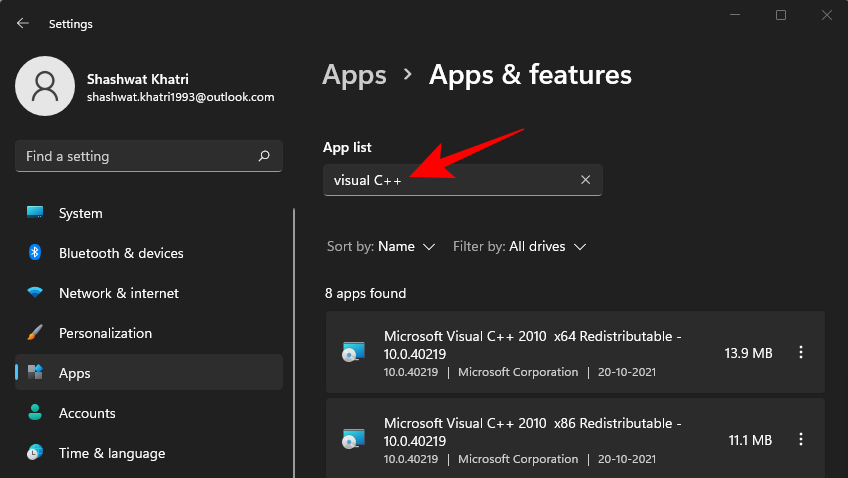
Du kan få en rekke Visual C++-versjoner. Men vi ser etter Microsoft Visual C++ 2015-2019 Redistributable (x64) og (x86).
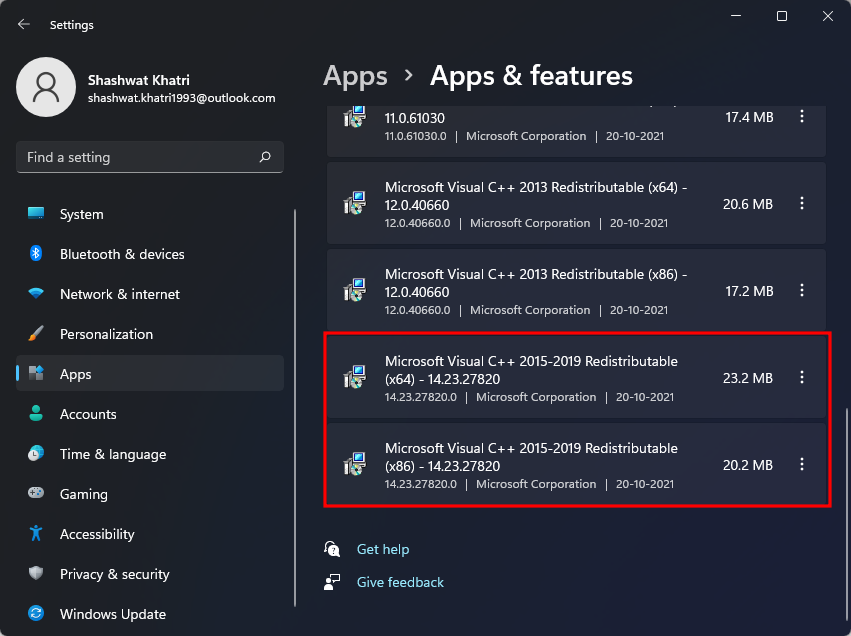
Vi skal modifisere begge disse. Først klikker du på de tre prikkene til høyre for x64-versjonen.

Velg Endre .
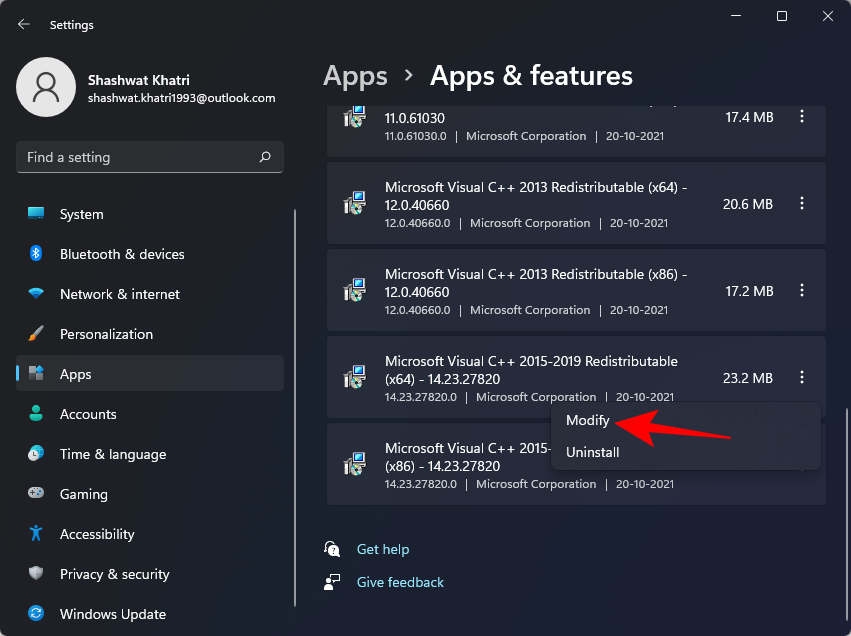
Klikk deretter Reparer .

Når oppsettet er fullført, klikker du på Lukk .
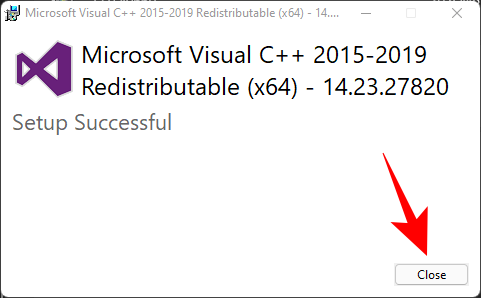
Gjør nå det samme for x86-versjonen. Når du er ferdig med oppsettet, start PC-en på nytt én gang og prøv å kjøre programmet som genererte feilmeldingen.
Metode #02: Installer Visual C++ Redistributable for Visual Studio 2015 på nytt (x64 og x86 begge)
En annen vei ut av feilmeldingen er å avinstallere og installere Visual C++ Redistributable for Visual Studio 2015-2019 på nytt. Slik gjør du det:
Gå til de samme appinnstillingene som vist før og søk etter Visual C++. Også her ser vi etter Visual C++ 2015-2019 redistribuerbare (x64) og (x86) versjoner.
Klikk først på de tre prikkene ved siden av (x64)-versjonen.
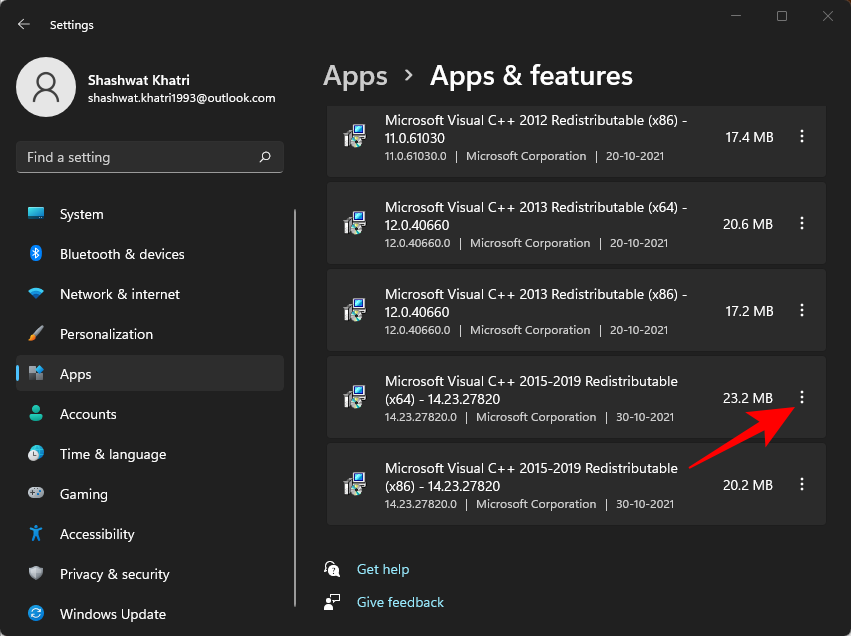
Velg Avinstaller .
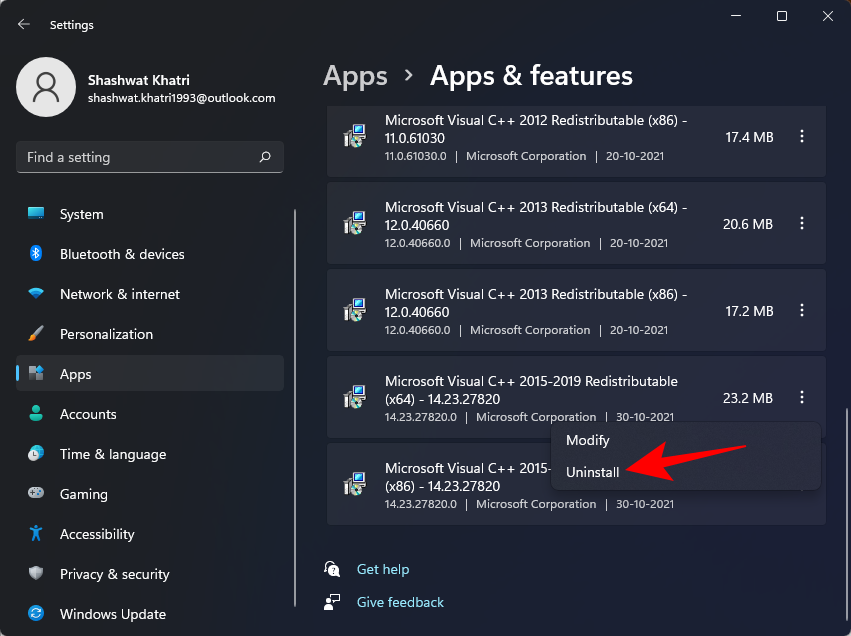
Klikk på Avinstaller igjen.
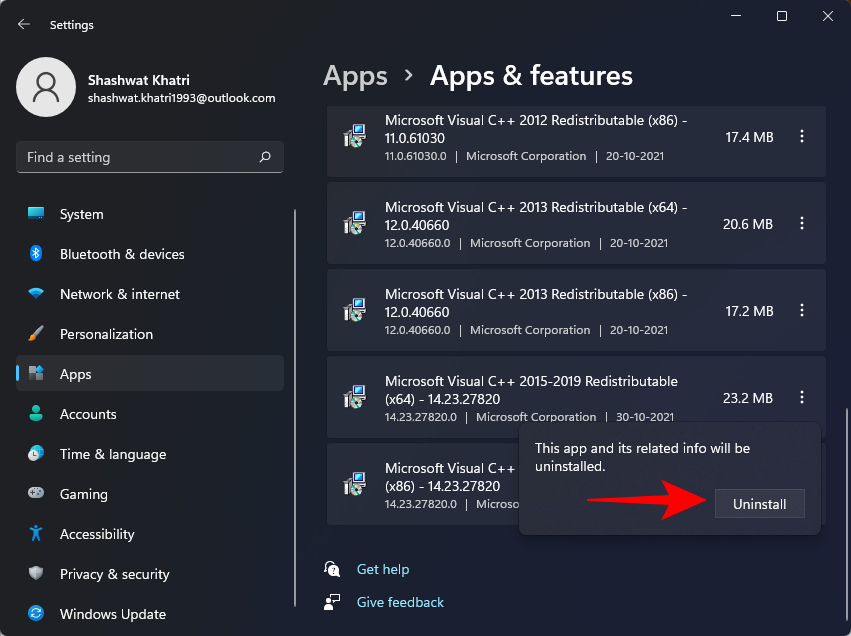
Når oppsettet åpnes, klikk på Avinstaller .
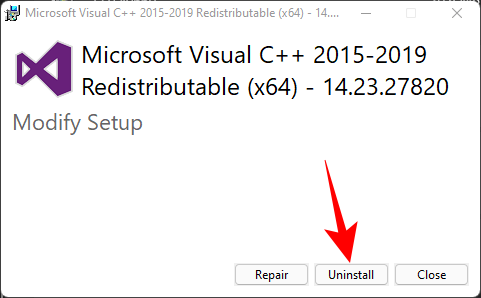
Når avinstalleringen er fullført, gjør du det samme for Visual C++ 2015-2019 (x86)-versjonen.
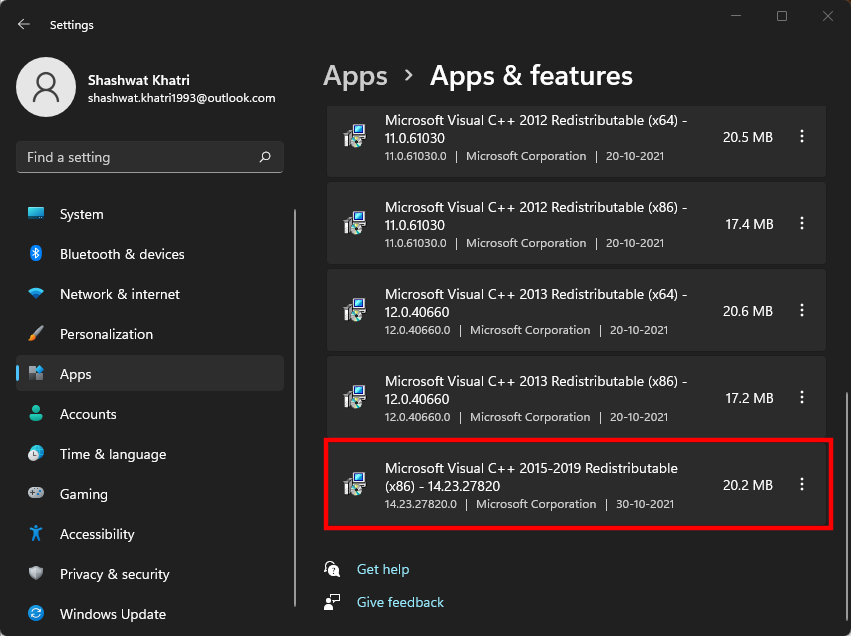
Nå er det på tide å installere disse to versjonene fra Microsofts nettsted. Følg nedlastingslenken nedenfor for det samme.
Last ned : Microsoft Visual C++ 2015 Redistributable Update 3 RC
Klikk på Last ned- knappen på siden lenket ovenfor.

Pass nå på at du velger begge versjonene, x64 og x86. Klikk deretter på Neste .

Når de to filene er lastet ned, kjør dem én etter én.
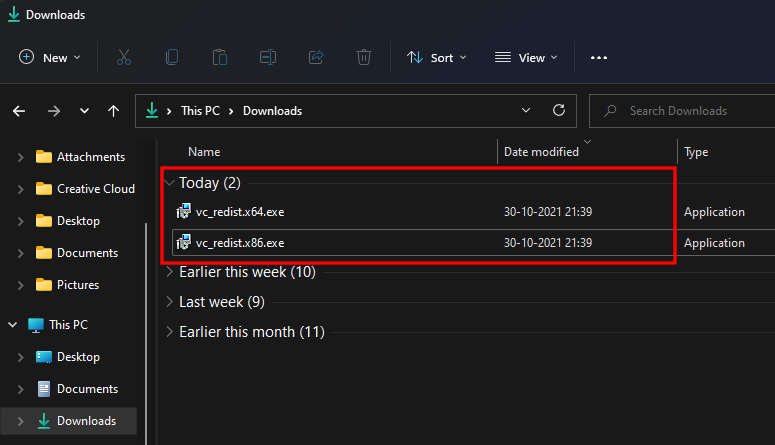
Godta vilkårene og betingelsene i oppsettet og klikk deretter Installer .
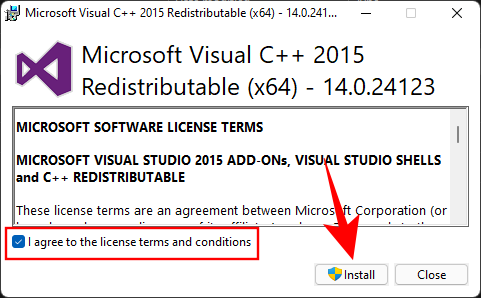
Når oppsettet er fullført, start systemet på nytt og sjekk om feilmeldingen forsvinner.
Metode #03: Kjør SFC-skanningen
Du kan også bruke kommandoen systemfilkontroll for å fikse feilen. Slik går du frem:
Trykk Start, skriv inn cmd og klikk på Kjør som administrator .
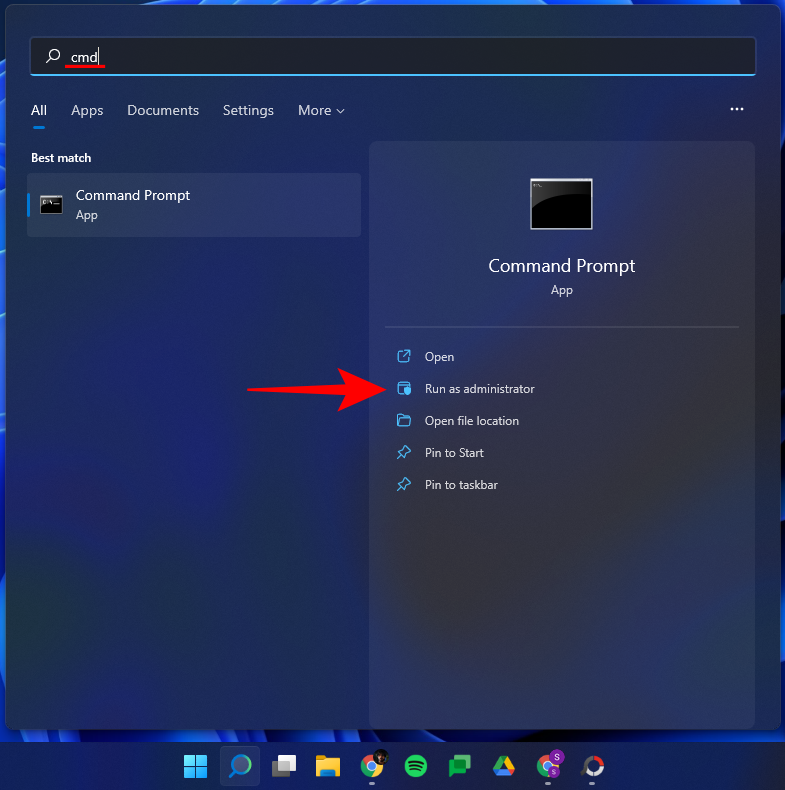
Skriv nå inn følgende kommando:
sfc /scannow
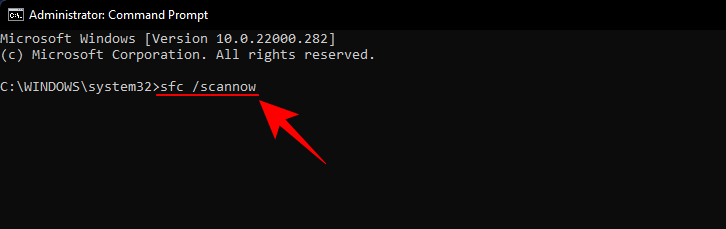
Trykk deretter Enter. Vent til systemskanningen er fullført.
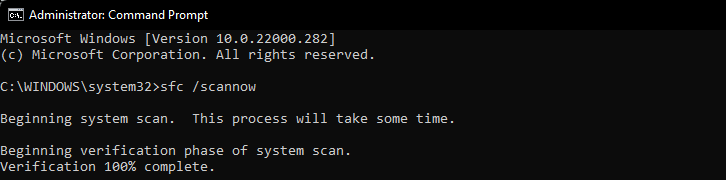
Alle korrupte filer vil nå bli fikset. Hvis vcruntime140.dll-filen var ødelagt før, bør den nå også fikses.
Metode #04: Installer det berørte programmet på nytt
Noen ganger kan du bli bedt om å avinstallere og installere det berørte programmet på nytt. Det er mulig at programmet ikke ble lastet ned eller installert riktig. Programmer har en tendens til å ha sin egen kopi av Vcruntime140.dll-filene som kan bidra til å løse problemet, så lenge de er lastet ned og installert på riktig måte.
For å avinstallere, trykk for Win + Iå åpne Innstillinger. Klikk deretter på Apps i venstre panel.
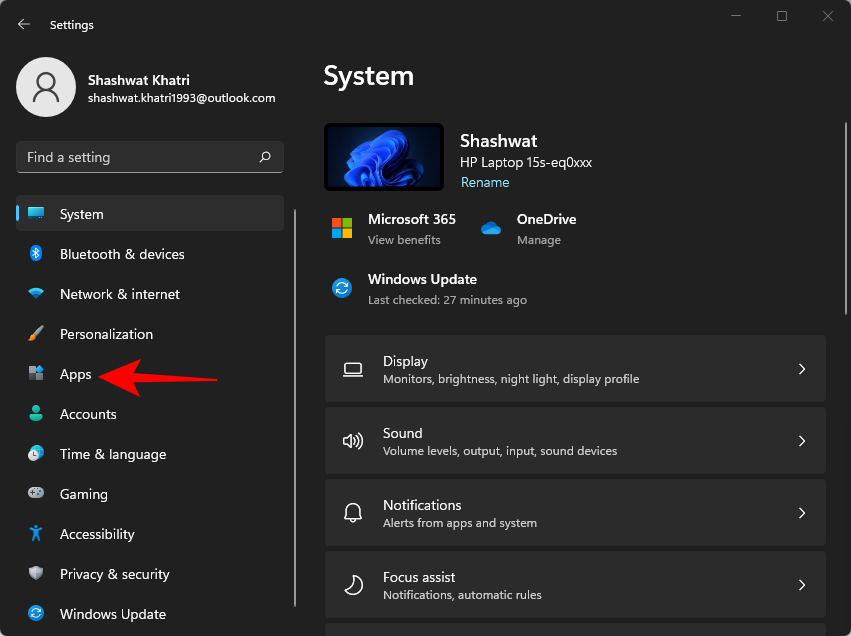
Klikk på Apper og funksjoner .
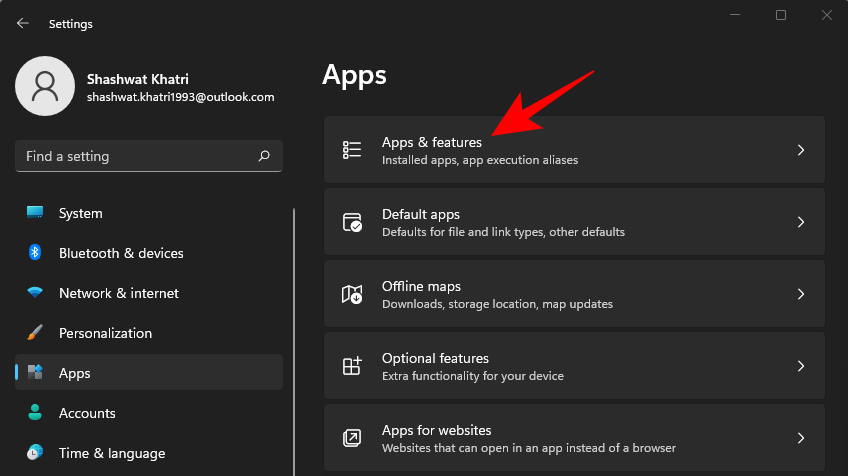
Søk etter appen som ble berørt, klikk deretter på de tre prikkene ved siden av den og velg Avinstaller .
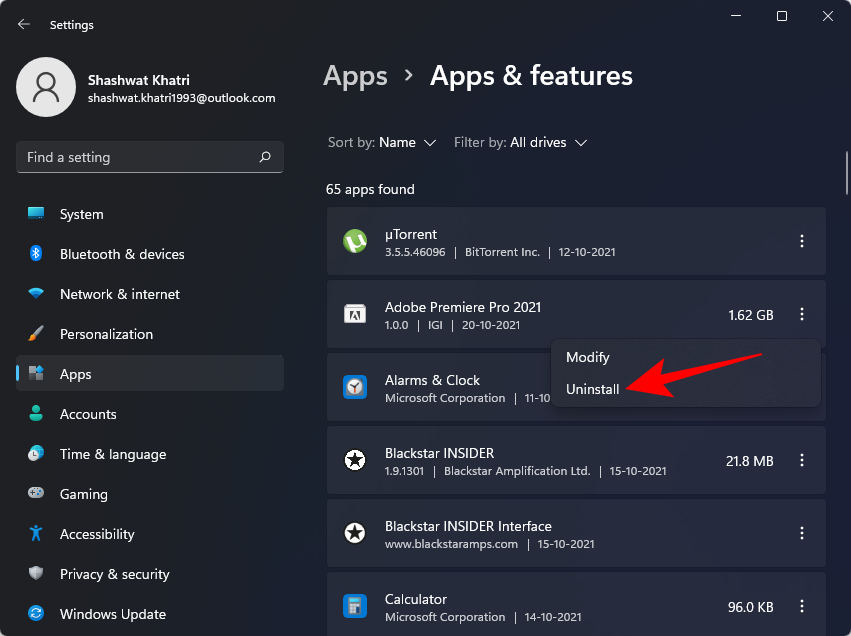
Gå gjennom avinstalleringsprosessen, last ned og installer programmet på nytt.
Metode #05: Last ned DLL-filen manuelt
For de som ikke er klar over det, kan du direkte laste ned DLL-filer og fikse de fleste applikasjonsfeil. Gå først til dll-files.com og slå opp "VCRUNTIME100.dll." Du kan også klikke på denne lenken for å gå direkte til siden. Nå laster du ned filen for 32-biters eller 64-biters systemet. Klikk på "Last ned" for å lagre filen på datamaskinen din.
Den vil laste ned en zip-fil. Inne i Zip-arkivet vil du ha en DLL-fil ved siden av en readme-tekstfil.
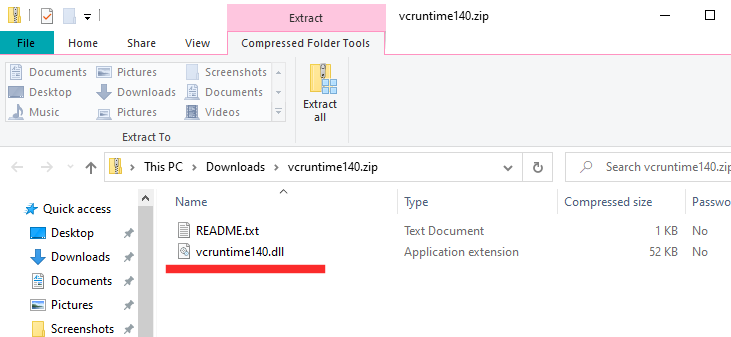
Flytt DLL-filen til installasjonsmappen til filen som støter på DLL-filfeilen.
Metode #06: Oppdater driverne dine
Å ikke oppdatere driverne kan kaste mange kurvekuler på deg, inkludert tilfeldige DLL-filfeil. I dette tilfellet må du gå til Enhetsbehandling og oppdatere alle drivere manuelt. Først, trykk Windows + Rog kjør devmgmt.msckommandoen.
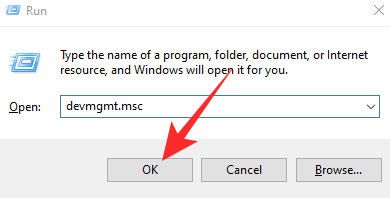
Dette tar deg til Enhetsbehandling. Nå utvider du hvilken som helst gren og høyreklikker på maskinvarekomponenten du ønsker å endre. Klikk deretter på "Oppdater driver".
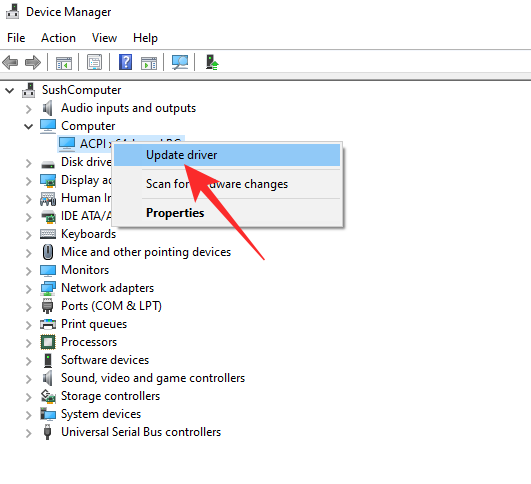
Gå deretter til "Søk etter drivere på datamaskinen min."
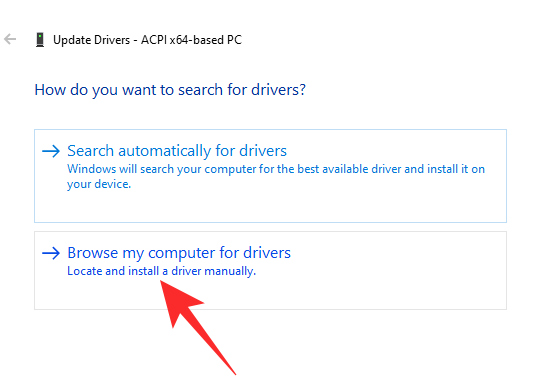
På neste skjermbilde klikker du på 'La meg velge fra en liste over tilgjengelige drivere på datamaskinen min.'
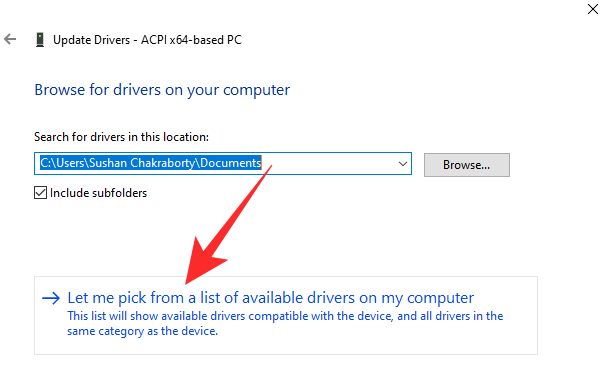
Windows vil slå opp driveren og gi deg en liste. Klikk på driveren du vil installere og klikk på "Neste".
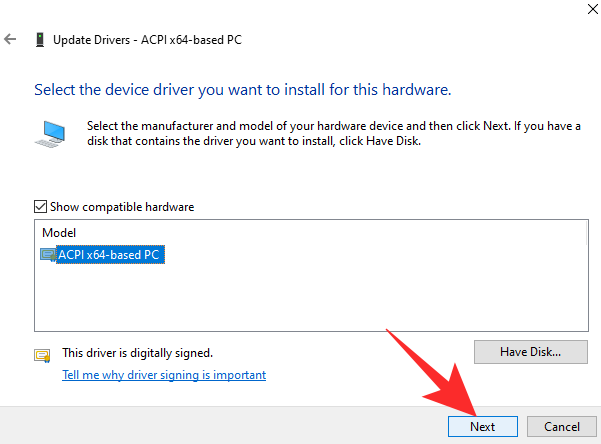
Det vil bli installert med en gang.
Gjør dette for alle mistenkelige sjåfører og prøv på nytt.
Metode #07: Se etter elementer i karantene i Windows Defender
Windows Defender gjør sin egen systemskanning for potensielt skadelige filer, spesielt hvis det ikke er et antivirusprogram på systemet ditt. Det er mulig at Windows Defender har satt Vcruntime140.dll-filen i karantene.
For å sjekke om det er tilfelle, trykk Start, skriv inn "Windows Security", og velg deretter appen.
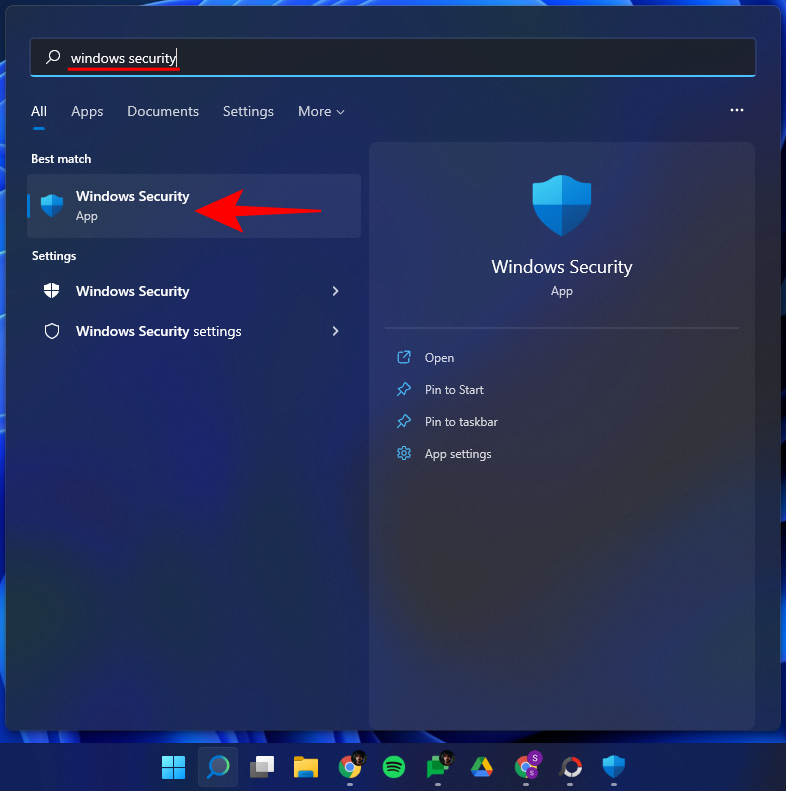
Klikk på Virus- og trusselbeskyttelse .
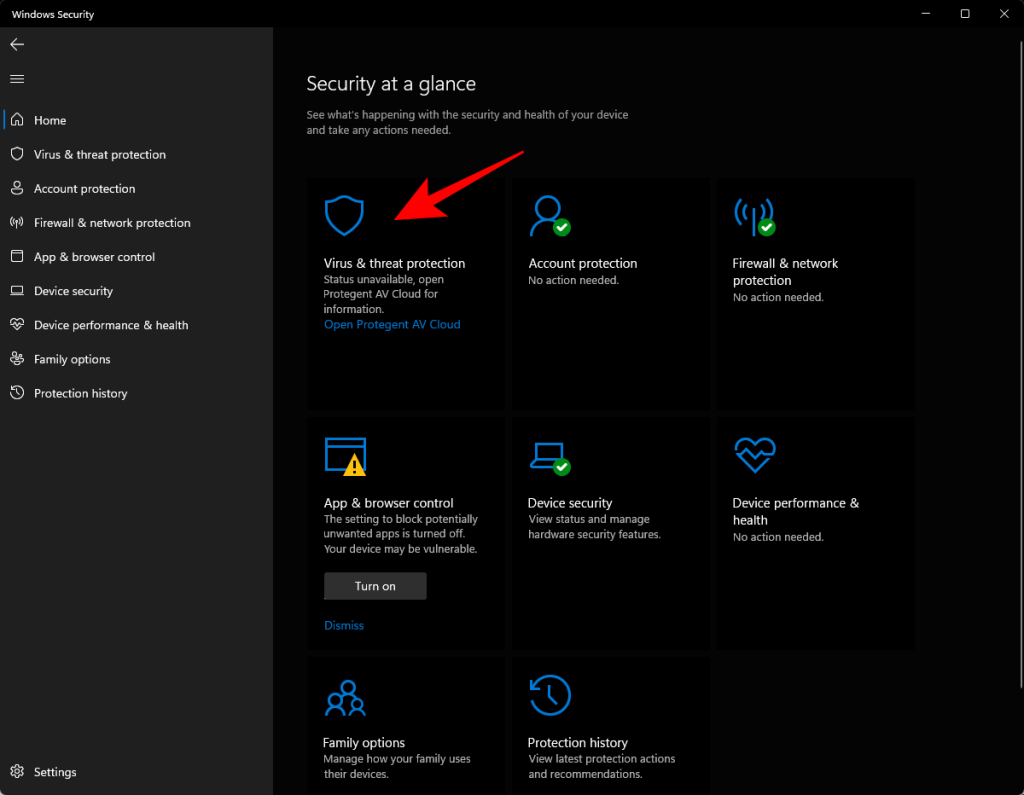
Hvis Windows Defender har skannet og satt filer i karantene, bør du se "Trusler i karantene". Hvis filen er her, velg den og velg deretter Gjenopprett .
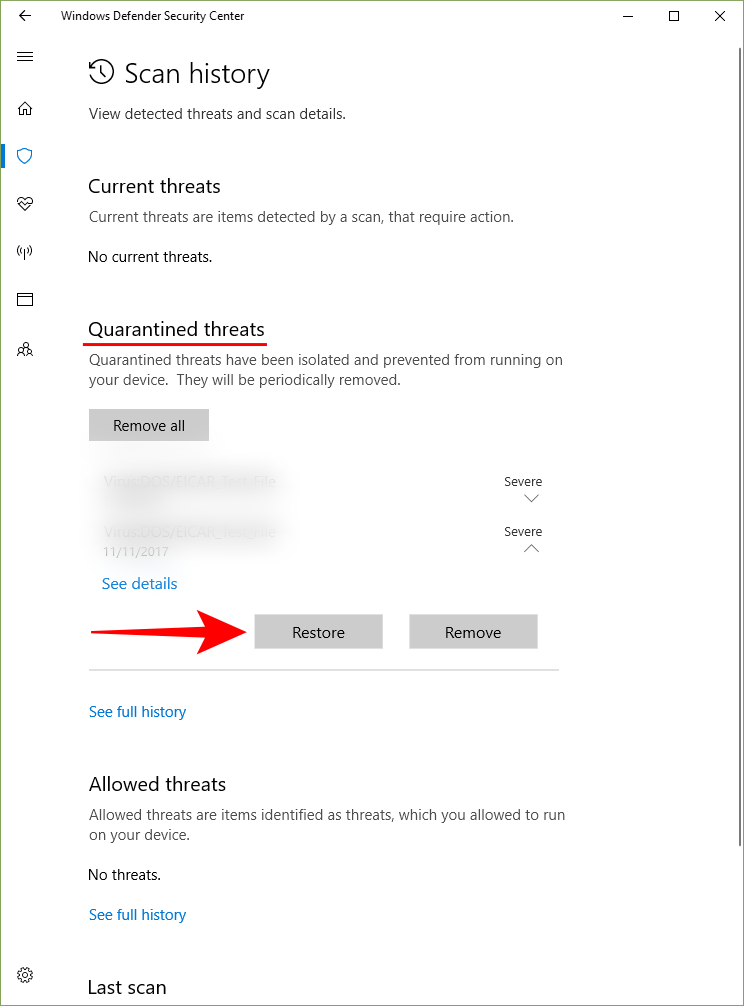
Kilde: Microsoft Support Community
Metode #08: Oppdater Windows
Hvis kilden til problemet var en feil, er oppdatering av Windows en potensiell løsning. For å se etter oppdateringer, trykk for Win + Iå åpne Innstillinger og klikk på Windows Update i venstre rute.
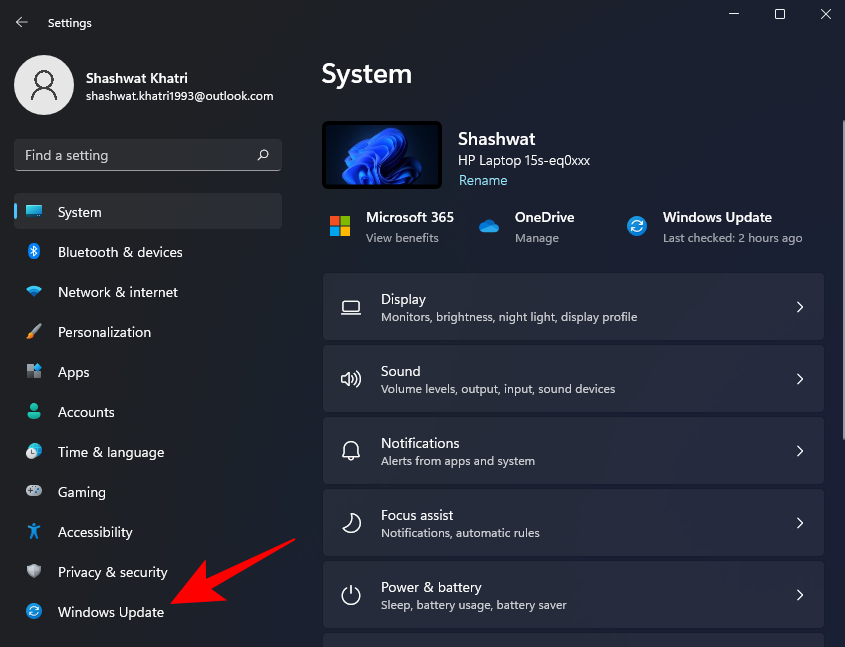
Klikk deretter på Se etter oppdateringer .
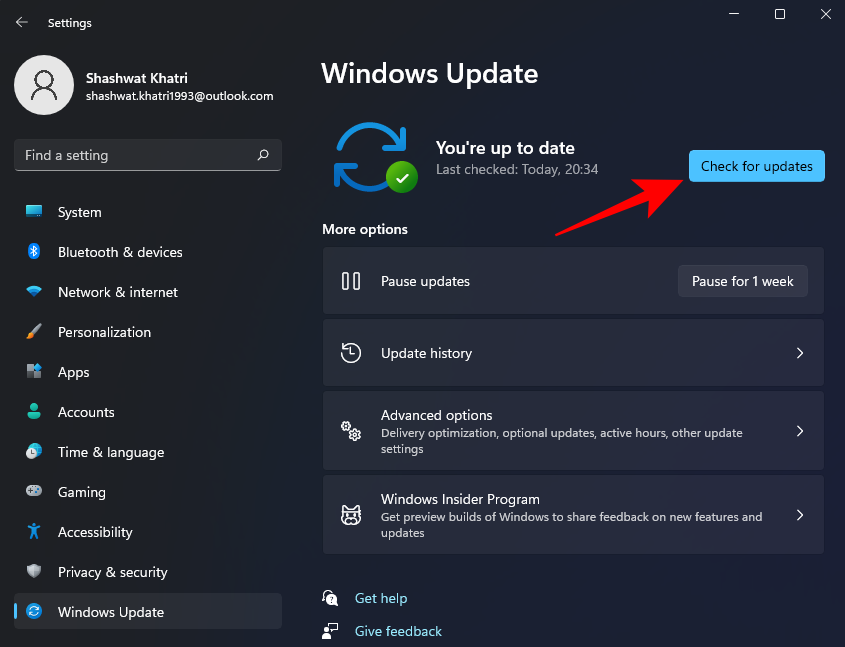
Hvis det er noen tilgjengelige oppdateringer, installer dem og start PC-en på nytt. Sjekk deretter om det berørte programmet fungerer igjen.
Metode #09: Utfør en systemgjenoppretting
En systemgjenoppretting er ikke lett å utføre, spesielt når tiden er avgjørende. Men hvis ingenting ser ut til å gå i henhold til planen, bør du ta en tur på denne hagl Maria. Alt du trenger er et gjenopprettingspunkt og Windows vil kunne ta seg selv tilbake til tiden før endringene ble gjort. Gjenopprettingspunkter kan lages automatisk eller manuelt. Vanligvis oppretter alle store Windows Update et gjenopprettingspunkt, noe som betyr at det ikke burde være så vanskelig å gå tilbake til en tidligere versjon.
Klikk på denne lenken for å lære alt om systemgjenoppretting og hvordan du kan ta maskinen til en tidligere dato.
Med all sannsynlighet kan en av disse ni metodene hjelpe deg med å fikse feilmeldingen "Vcruntime140.dll mangler". Vi håper du fant denne veiledningen nyttig og kunne kjøre programmet igjen.
I SLEKT
Metode 10: Kopier fra en annen PC
De fleste Windows 10- og 11-datamaskiner har de to DLL-filene du leter etter. Du kan ganske enkelt kopiere og lime inn filene fra en annen datamaskin til din. Be vennen din om å søke etter den i C-stasjonen og dele den med deg. Deretter kan du erstatte den originale filen med den nye for å fikse den. Se punkt 1 ovenfor hvis du ikke finner mappen.
Metode 11: Registrer DLL-fil på nytt
Hver DLL-fil på din Windows-datamaskin må registreres. Heldigvis er det enkelt å gjøre det. I trinnet ovenfor så vi hvordan du åpner CMD eller kommandoprompt med administratorrettigheter. Åpne den igjen, og denne gangen gir du de to kommandoene nedenfor, men én om gangen.
regsvr32 /u MSVCP140.dll
regsvr32 MSVCP140.dll
Erstatt navnet på filen hvis det er den andre DLL-filen du får feil for.
regsvr32 /u VCRUNTIME140.dll
regsvr32 VCRUNTIME140.dll
Start datamaskinen på nytt en gang og prøv igjen.
Metode 12: Kjør Defender og Malwarebytes Scan
Det innebygde Windows Security Center har alt du trenger for å holde datamaskinen sikker. Åpne den og kjør virus- og trusselbeskyttelsesskanning. Du kan også laste ned Malwarebytes for avanserte sikkerhetstiltak. Uansett, sørg for at PC-en din ikke er infisert med virus eller skadelig programvare.
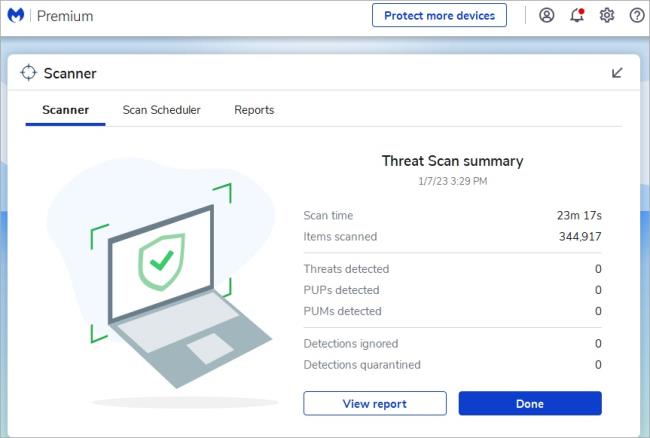
DLL funnet mangler
MSVCP140.dll- eller VCRUNTIME140.dll-filer mangler ofte på Windows 10- og 11-datamaskiner. Det er ikke så stor sak, men det kan være skummelt hvis du ikke vet hva du skal gjøre. Forhåpentligvis er problemet løst nå, og du kan installere eller avinstallere en app på riktig måte.